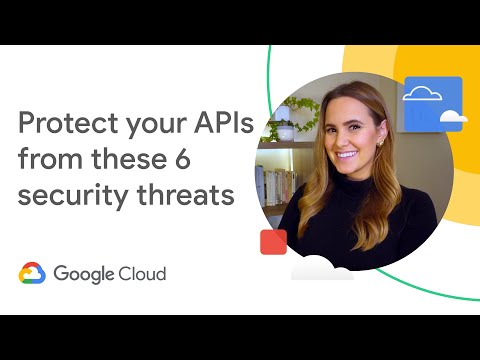"Spotlight" jau kurį laiką buvo maždaug, tačiau "iOS 9" tapo daug galingesnis. Dabar jis gali ieškoti turinio iš visų jūsų įrenginyje esančių programų (o ne tik "Apple" programų) ir pateikti pasiūlymus prieš net ieškodami.
Prieiga prie Spotlight paieška
Jei norite pasiekti "Spotlight" paieškos sąsają, eikite į "iPhone" arba "iPad" pradinį ekraną ir perbraukite dešinėn. Spotlight paieškos sąsaja rasite pagrindinio pradinio ekrano kairėje.
Bet kurioje pagrindinio ekrano vietoje galite paliesti kažkur naudodami programų tinklą ir nuvilkti pirštu žemyn. Kai pamatysite paiešką, pamatysite mažiau pasiūlymų - tiesiog programų pasiūlymų.
Proactive Siri
"IOS 9" programoje "Spotlight" pateikiami pasiūlymai dėl naujausio turinio ir programų, kurias galbūt norėsite naudoti. Tai yra "Apple" plano dalis paversti "Siri" "Google Now" arba "Cortana" stiliaus asistentu, kuris pateikia informaciją prieš tai, kai klausiate.
Spotlight ekrane pamatysite rekomendacijas, kokių kontaktų, su kuriais galbūt norėtumėte susisiekti, ir programų, kurias galbūt norėsite naudoti. "Siri" naudoja tokius veiksnius kaip dienos laikas ir jūsų buvimo vieta, kad atspindėtų tai, ko norėtumėte atidaryti.
Taip pat pamatysite greitą nuorodą netoliese esančioms galimai naudingoms vietoms rasti, pvz., Vakarienė, barai, apsipirkimas ir dujos. Tai naudoja Yelp vietovių duomenų bazę ir perkelia jus į "Apple Maps". Jos taip pat skiriasi priklausomai nuo dienos laiko.
Pasiūlymuose taip pat pateikiamos nuorodos į naujausias naujienas, kurios bus atidarytos "Apple" naujienų programoje.
Tai nauja "iOS 9", todėl tikisi, kad "Apple" ateityje pridės daugiau aktyvių funkcijų.

Ieškoti
Tiesiog palieskite paieškos laukelį, esantį ekrano viršuje, ir pradėkite rašyti ieškoti, palieskite mikrofono piktogramą ir pradėkite kalbėtis, kad galėtumėte ieškoti balsu.
Spotlight žiūri įvairius šaltinius. "Spotlight" naudoja "Bing" ir "Apple" "Spotlight" pasiūlymų tarnybą, teikiančią nuorodas į tinklalapius, žemėlapių vietas ir kitas medžiagas, kurias galbūt norėsite matyti ieškodami. Taip pat ieškoma "iPhone" arba "iPad" pateiktų programų turinio, pradedant nuo "iOS 9". Naudokite "Spotlight", kad galėtumėte ieškoti savo el. Laiškuose, pranešimuose, muzikoje ar praktikoje. Ji taip pat ieško jūsų prietaise įdiegtų programų, todėl galite pradėti rašyti programos pavadinimą ir bakstelėkite jį, kad paleistumėte ją, nenaudodami tos programos piktogramos kur nors jūsų pagrindiniame ekrane.
Įjunkite skaičiavimą, kad gautumėte greitą atsakymą, neatverdami skaičiuoklės programos, arba pradėkite kontakto vardą, kad galėtumėte greitai skambinti ar siųsti tekstą. Taip pat galite padaryti su "Spotlight" dar daugiau - tiesiog pabandykite atlikti kitas paieškas.
Ieškokite kažko ir pamatysite nuorodas į "Paiešką internete", "Paieškų programų parduotuvę" ir "Paieškų žemėlapius", leidžiančius lengvai ieškoti žiniatinklyje, "Apple App Store" ar "Apple Maps" ir neatkirdami savo interneto. naršyklė, programų parduotuvė arba "Apple Maps".

Spotlight paieškos individualizavimas
Galite tinkinti "Spotlight" sąsają. Jei jums nepatinka "Siri" pasiūlymų funkcija, galite išjungti šiuos pasiūlymus. Taip pat galite valdyti, kurios programos "Spotlight" ieškos, užkertant kelią tam tikrų programų paieškos rezultatams.
Jei norite tinkinti, atidarykite "Nustatymų" programą, bakstelėkite "Bendra" ir bakstelėkite "Spotlight" paieška. Įjunkite arba išjunkite "Siri pasiūlymus" ir pasirinkite, kurias programas norite matyti paieškos rezultatus, esančius skyriuje "Paieškos rezultatai".
Šiame sąraše matysite du "specialius" rezultatų tipus. Tai yra "Bing Web Search" ir "Spotlight Suggestions". Jos kontroliuoja paieškos rezultatus internete, kurie nėra pateikiami atskirose programose. Galite pasirinkti, ar juos įjungti, ar ne.
Ne kiekviena programa pateikia paieškos rezultatus - kūrėjai turi atnaujinti savo programas naudodamiesi šia funkcija.